----この記事は 5 分で読めます----
Agodaで予約の確認をしたいけど、方法がわからなくてお困りではないですか?
この記事では「Agodaの予約確認方法」をわかりやすく解説します。
カンタンにできるので、うまくできない方はぜひご覧ください!
結論(予約確認方法)
- 確認方法は会員、非会員の2パターン
- 会員はスマホ(Web)、パソコン、アプリで確認可能
- 非会員は予約確認メール、カスタマーサポートで確認可能
- チャット、電話で問い合わせ可能
目次
Agoda(アゴダ)で予約確認する方法
Agodaで予約確認する方法は、以下の2通りです。1
会員
タブをクリックしてスマホ版・パソコン版・アプリ版を切替できます!
画像をクリックすると拡大表示できます。
STEP
予約確認ページが表示される
パターン①
「旅程」を選択し、「予約〇件」をタップ
 出典:Agoda
出典:Agoda
「予約確認」をタップ
 出典:Agoda
出典:Agoda
パターン②
「リスト」を選択し、該当の予約の「予約確認ページへ」をタップ
 出典:Agoda
出典:Agoda
画像をクリックすると拡大表示できます。
STEP
予約確認ページが表示される
パターン①
「旅程」を選択し、「予約〇件」をクリック
 出典:Agoda
出典:Agoda
「予約確認」をクリック
 出典:Agoda
出典:Agoda
パターン②
「リスト」を選択し、該当の予約の「予約確認ページへ」をクリック
 出典:Agoda
出典:Agoda
画像をクリックすると拡大表示できます。
STEP
画面下の「予約確認」をタップ
 出典:Agodaアプリ
出典:Agodaアプリ
STEP
ログインする
 出典:Agodaアプリ
出典:Agodaアプリ
STEP
予約確認ページが表示される
パターン①
「旅程」を選択し、「予約〇件」をタップ
 出典:Agodaアプリ
出典:Agodaアプリ
「予約確認」をタップ
 出典:Agodaアプリ
出典:Agodaアプリ
パターン②
「リスト」を選択し、該当の予約の「予約確認ページへ」をタップ
 出典:Agodaアプリ
出典:Agodaアプリ
STEP
予約内容の確認や変更ができます
 出典:Agodaアプリ
出典:Agodaアプリ
非会員
予約確認メール
Agodaで予約後に届く「予約確認メール」に、予約内容の詳細が記載されています。
「件名:【Agoda】ご予約確認書-予約ID:◯◯◯◯◯◯◯◯◯◯◯」
 出典:Agoda予約確認メール
出典:Agoda予約確認メール
 出典:Agoda予約確認メール
出典:Agoda予約確認メール
 出典:Agoda予約確認メール
出典:Agoda予約確認メール
アゴダカスタマーサポートで問い合わせる
チャットサポートで確認する場合、「予約ID」が必要です。
「予約ID」がわからない方は、予約IDはどこで確認できますか?をご確認ください。
タブをクリックしてスマホ版とパソコン版を切替できます!
画像をクリックすると拡大表示できます。
STEP
「アゴダカスタマーサポートに連絡する」をタップ
画像をクリックすると拡大表示できます。
STEP
「アゴダカスタマーサポートに連絡する」をクリック
STEP
チャットの選択肢から「予約詳細」をクリック
Q&A
Agodaにログインできない
「お困りの場合はこちらから」の「アカウント管理」の「どうやってアゴダにサインインできますか?」を確認してください。
予約確認メールが届かない
予約完了後、通常は30分以内に予約確認書(PDF形式)を添付したメールが届きます。
予約確認メールが届いていない場合、以下の5つの理由が考えられます。
- 契約しているメールサービス側の配信遅延
- メール設定の受信制限(ドメイン指定受信設定)
- 迷惑メールフォルダに振り分けられている
- スパムメールと判断された
- メールボックスが容量オーバー
各キャリアの手順に従って、通常の受信箱に届くように設定しましょう。
予約確認書を再送信したい
予約確認書のダウンロードや再送信は、ウェブサイトやアプリから可能です。3
会員で予約した場合
タブをクリックしてスマホ版・パソコン版・アプリ版を切替できます!
画像をクリックすると拡大表示できます。
STEP
予約確認ページが表示される
パターン①
「旅程」を選択し、「予約〇件」をタップ
 出典:Agoda
出典:Agoda
「予約確認」をタップ
 出典:Agoda
出典:Agoda
パターン②
「リスト」を選択し、該当の予約の「予約確認ページへ」をタップ
 出典:Agoda
出典:Agoda
STEP
下にスクロールして「予約確認書をメール送信」をタップ
STEP
送信先のメールアドレスを入力し「Eメールで送信」をクリック
STEP
予約確認書が添付されたメールが届く
 Agodaの予約確認書が添付されたメール
Agodaの予約確認書が添付されたメール
画像をクリックすると拡大表示できます。
STEP
予約確認ページが表示される
パターン①
「旅程」を選択し、「予約〇件」をクリック
 出典:Agoda
出典:Agoda
「予約確認」をクリック
 出典:Agoda
出典:Agoda
パターン②
「リスト」を選択し、該当の予約の「予約確認ページへ」をクリック
 出典:Agoda
出典:Agoda
STEP
送信先のメールアドレスを入力し「Eメールで送信」をクリック
STEP
予約確認書が添付されたメールが届く
 Agodaの予約確認書が添付されたメール
Agodaの予約確認書が添付されたメール
STEP
画面下の「予約確認」をタップ
 出典:Agodaアプリ
出典:Agodaアプリ
STEP
ログインする
 出典:Agodaアプリ
出典:Agodaアプリ
STEP
予約確認ページが表示される
パターン①
「旅程」を選択し、「予約〇件」をタップ
 出典:Agodaアプリ
出典:Agodaアプリ
「予約確認」をタップ
 出典:Agodaアプリ
出典:Agodaアプリ
パターン②
「リスト」を選択し、該当の予約の「予約確認ページへ」をタップ
 出典:Agodaアプリ
出典:Agodaアプリ
STEP
「予約確認書をメール送信」をタップ
 出典:Agodaアプリ
出典:Agodaアプリ
STEP
送信先のメールアドレスを入力し「Eメールで送信」をクリック
 出典:Agodaアプリ
出典:Agodaアプリ
STEP
予約確認書が添付されたメールが届く
 Agodaの予約確認書が添付されたメール
Agodaの予約確認書が添付されたメール
非会員で予約した場合
タブをクリックしてスマホ版・パソコン版を切替できます!
画像をクリックすると拡大表示できます。
STEP
「アゴダカスタマーサポートに連絡する」をタップ
STEP
予約確認書を希望にあわせてダウンロード・送信できる
画像をクリックすると拡大表示できます。
STEP
「アゴダカスタマーサポートに連絡する」をクリック
予約IDはどこで確認できますか?
予約確認ページ、または予約後に送信される予約確認メールで確認できます。
予約IDが不明かつクレジットカードの利用履歴がない場合、Agodaに電話で問い合わせましょう。
それでも確認できないときはアゴダカスタマーサポートに問い合わせる
ここまでにご紹介した方法で予約確認できない場合は、Agoda公式サイトのお困りの場合はこちらからを確認しましょう。
解決しない場合は、以下の問い合わせが可能です。
チャット
チャットボットとメッセージのやりとりが可能です。
タブをクリックしてスマホ版・パソコン版・アプリ版を切替できます!
画像をクリックすると拡大表示できます。
STEP
「アゴダカスタマーサポートに連絡する」をタップ
STEP
チャットが開く
 出典:Agoda
出典:Agoda
用件を選ぶか、一番下の欄に直接入力して問い合わせできます。
画像をクリックすると拡大表示できます。
STEP
「アゴダカスタマーサポートに連絡する」をクリック
STEP
チャットが開く
 出典:Agoda
出典:Agoda
用件を選ぶか、一番下の欄に直接入力して問い合わせできます。
STEP
画面下の「もっと見る」をタップ
 出典:Agodaアプリ
出典:Agodaアプリ
STEP
「ヘルプセンター」をタップ
 出典:Agodaアプリ
出典:Agodaアプリ
STEP
「アゴダカスタマーサポートに連絡する」をタップ
 出典:Agodaアプリ
出典:Agodaアプリ
STEP
チャットが開く
 出典:Agodaアプリ
出典:Agodaアプリ
用件を選ぶか、一番下の欄に直接入力して問い合わせできます。
電話
Agodaの問い合わせ電話番号は下記です。2
国内から: 03-5767-9333(海外から: +81-3-5767-9333)
年中無休、9:00〜21:30(日本時間)
まとめ
「Agodaの予約確認の方法」について解説しました。
- 確認方法は会員、非会員の2パターン
- 会員はスマホ(Web)、パソコン、アプリで確認可能
- 非会員は予約確認メール、カスタマーサポートで確認可能
- チャット、電話で問い合わせ可能
上記の方法で、Agodaの予約確認ができます。
旅行前に予約内容を確認して、安心して旅を楽しんでください!
\ 解決しない方はカスタマーサポートへ連絡 /
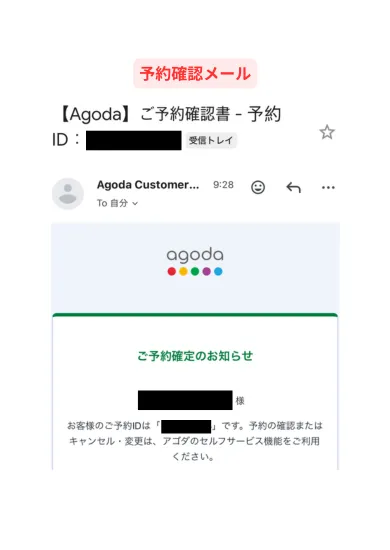
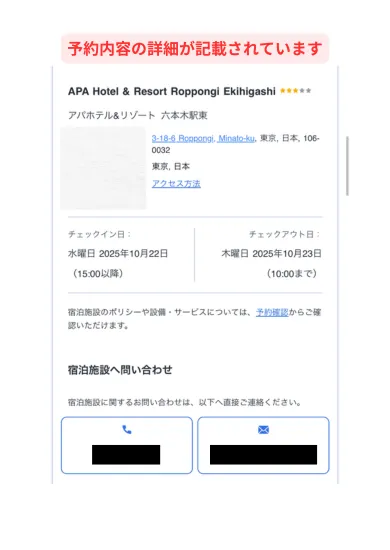
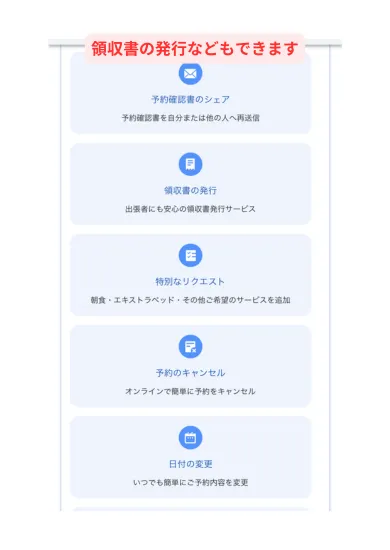
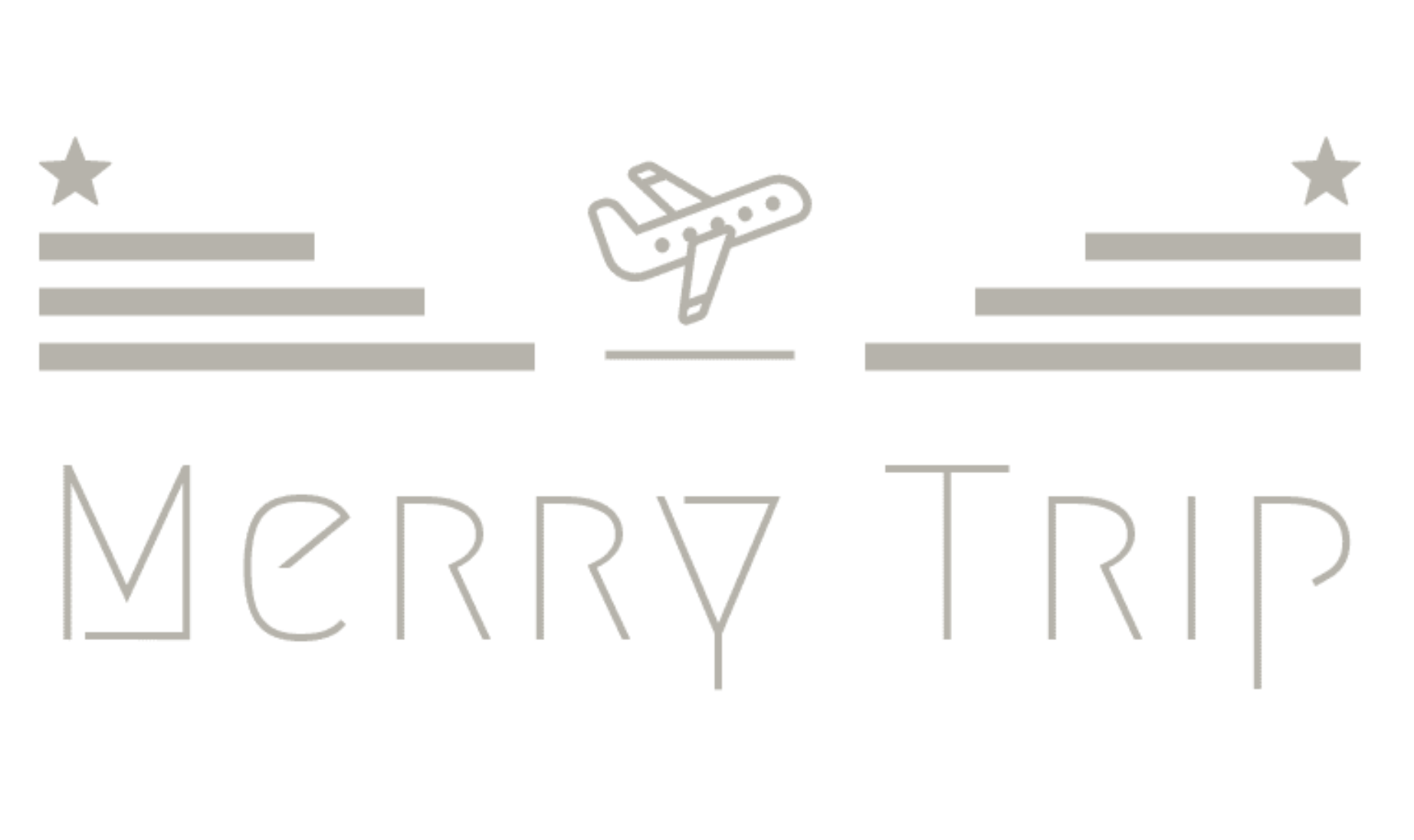

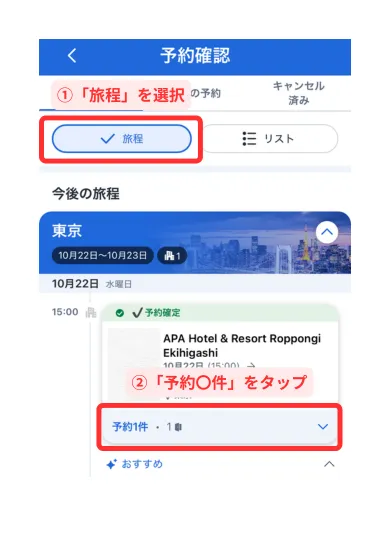
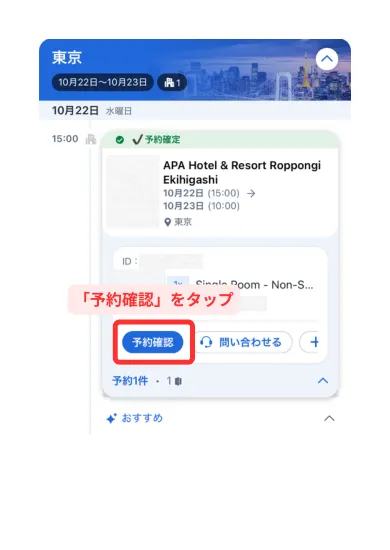
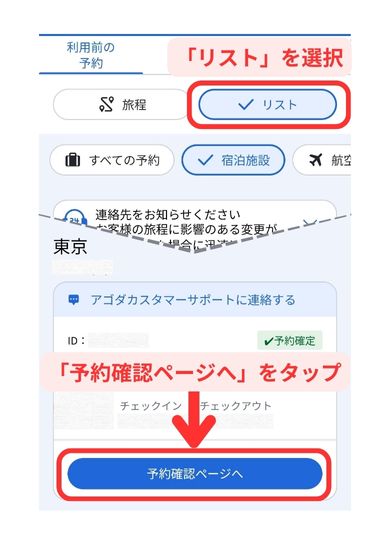
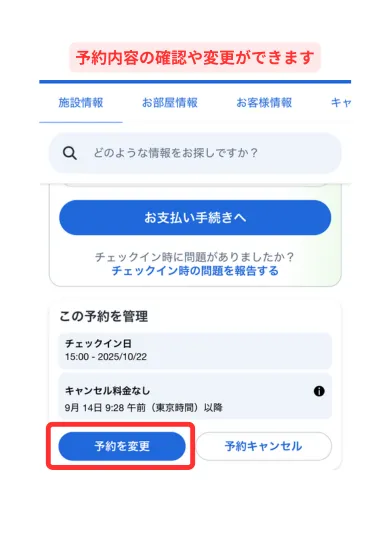
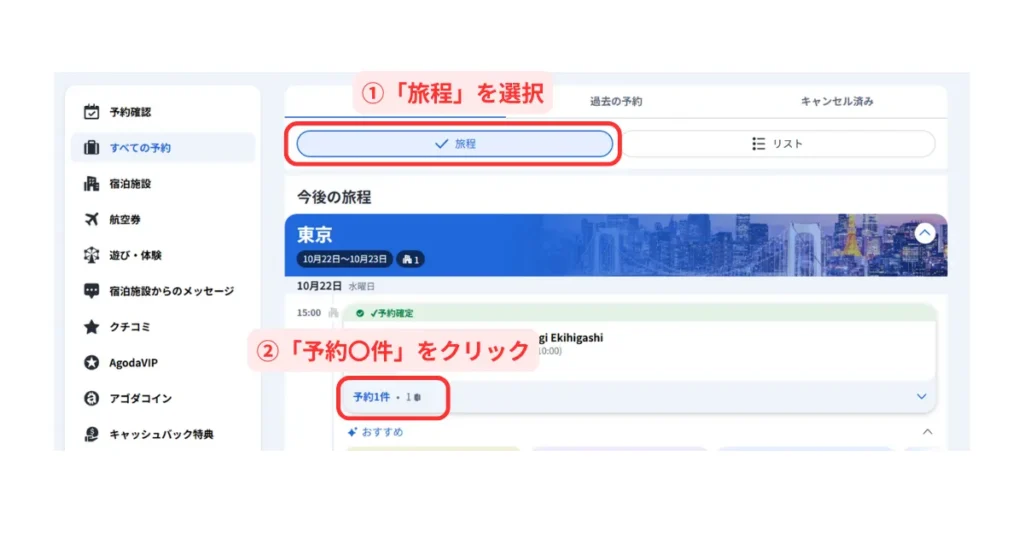
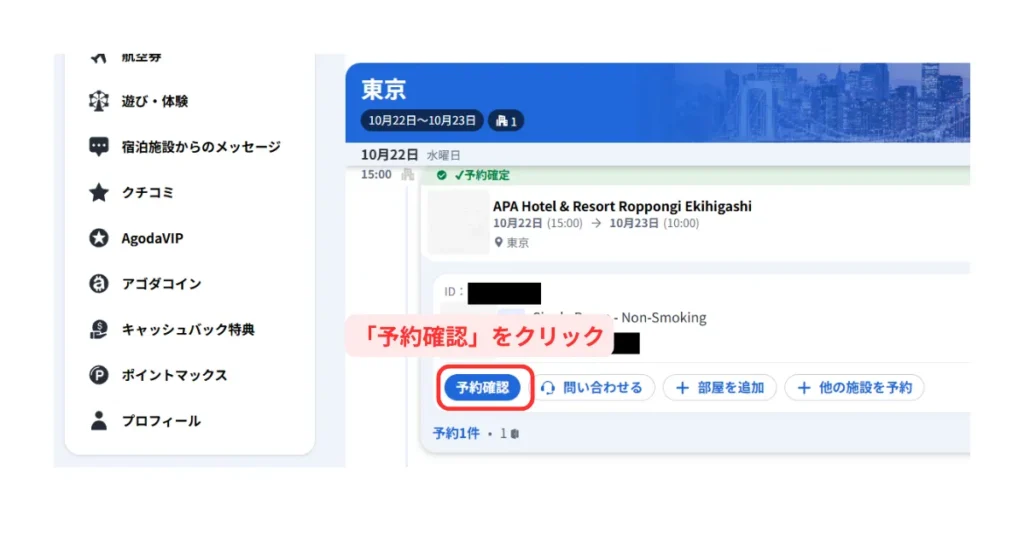
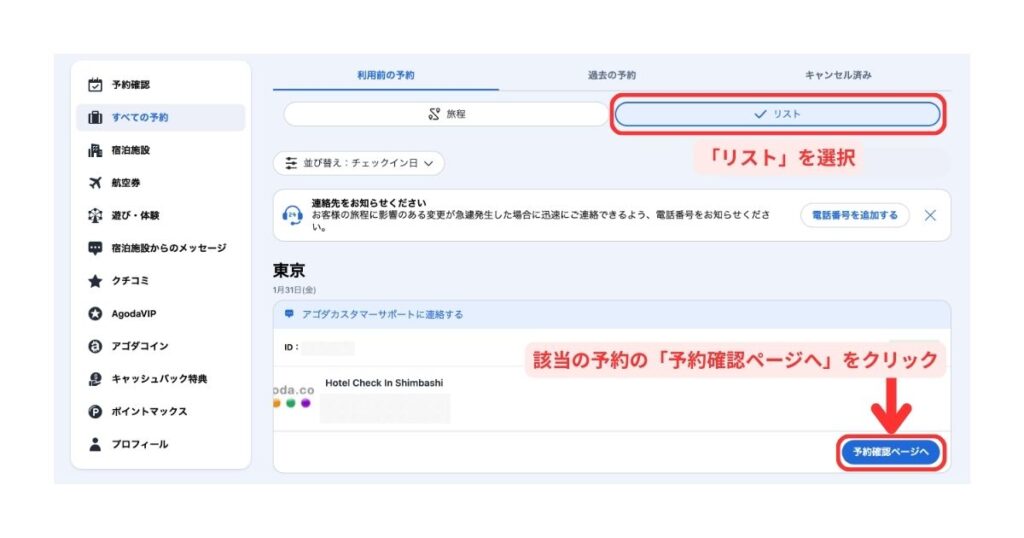
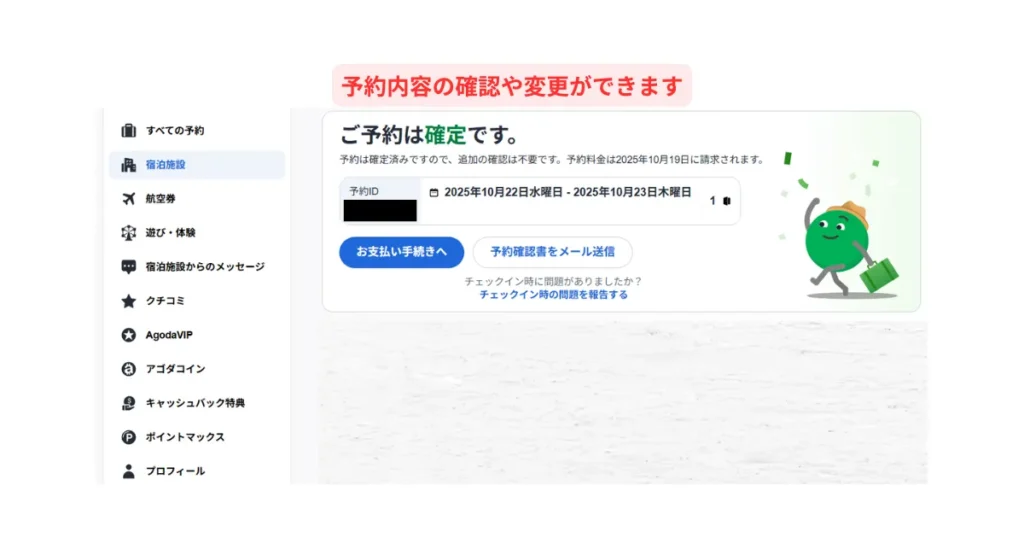
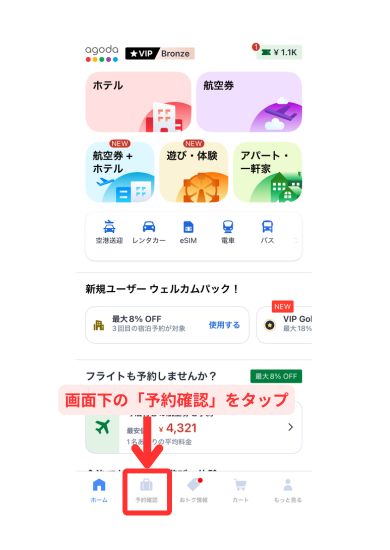
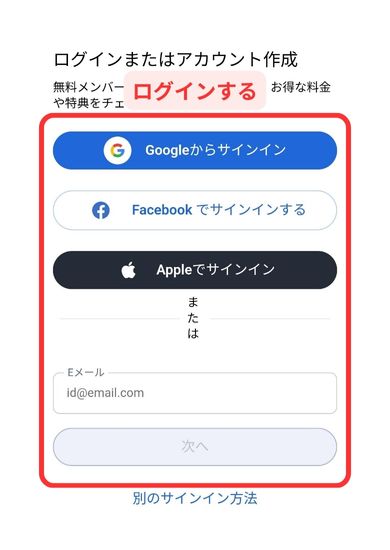
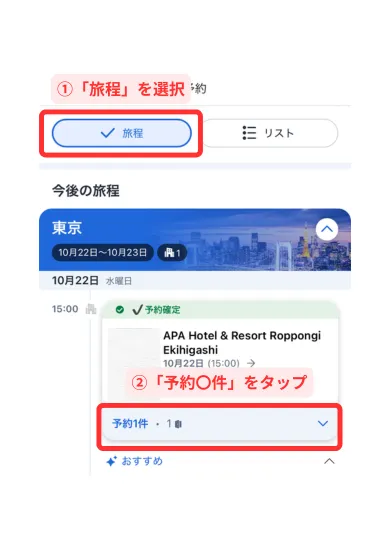
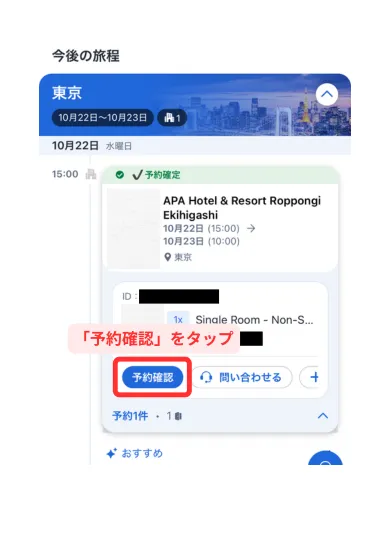
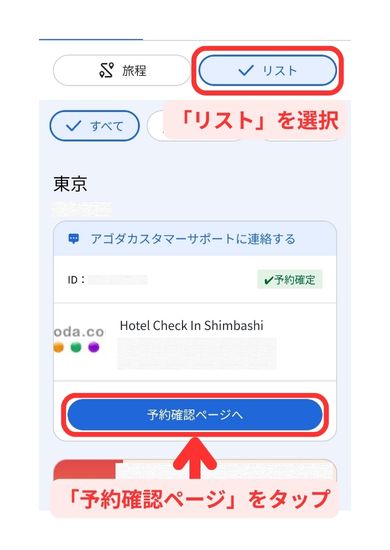
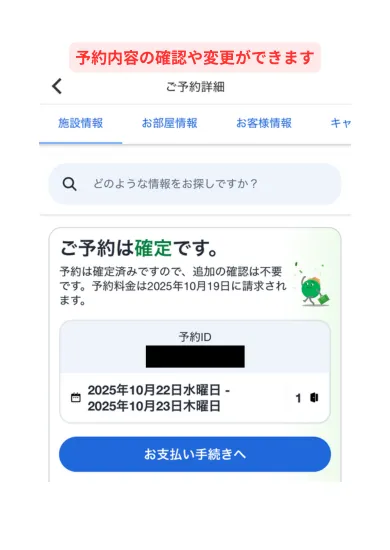
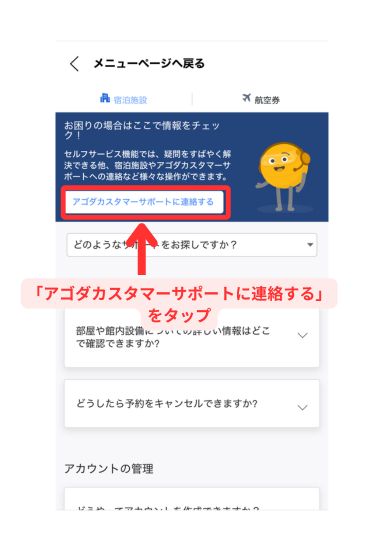
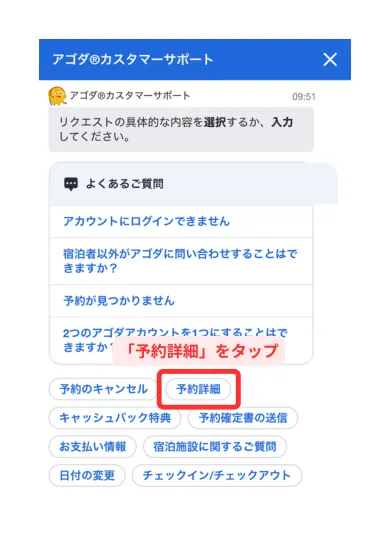
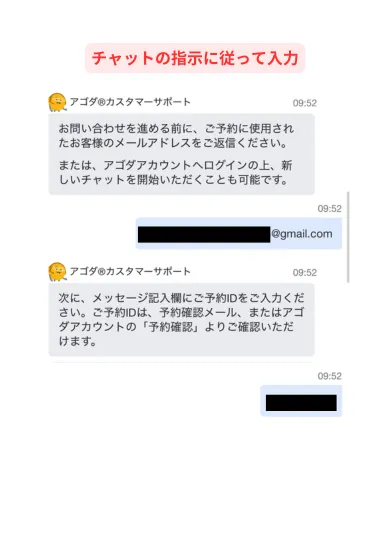
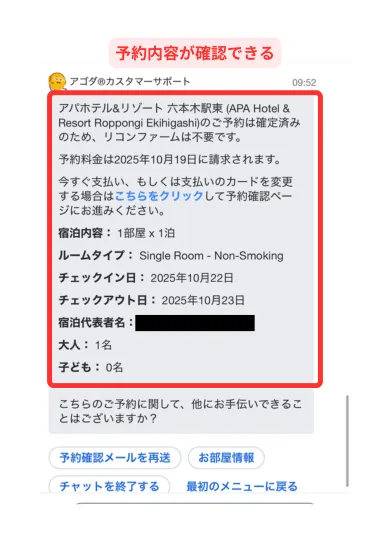
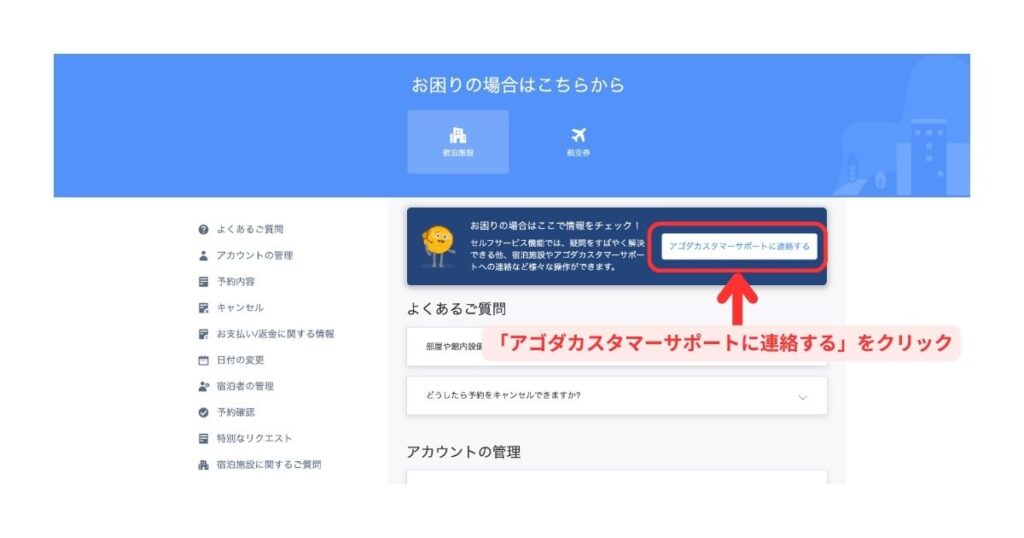
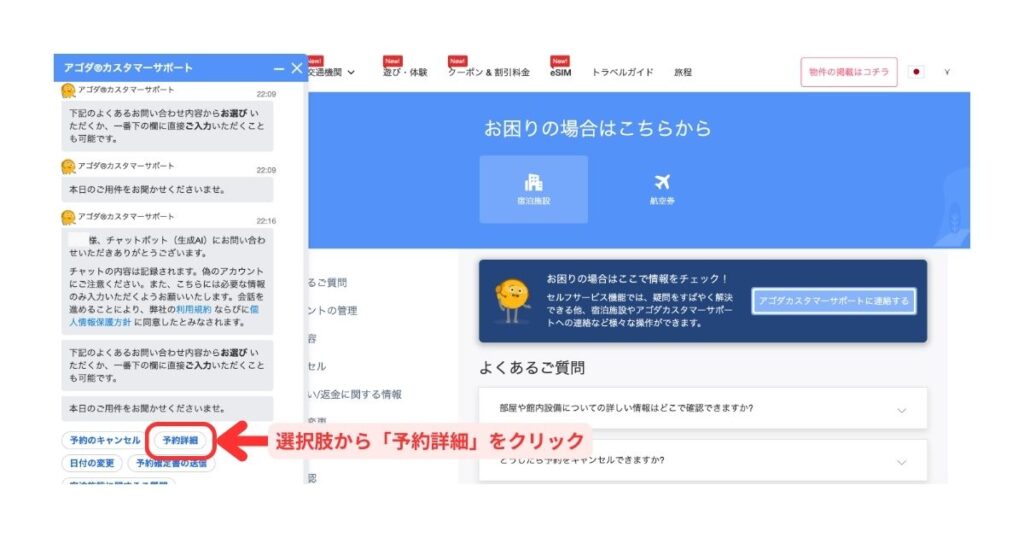
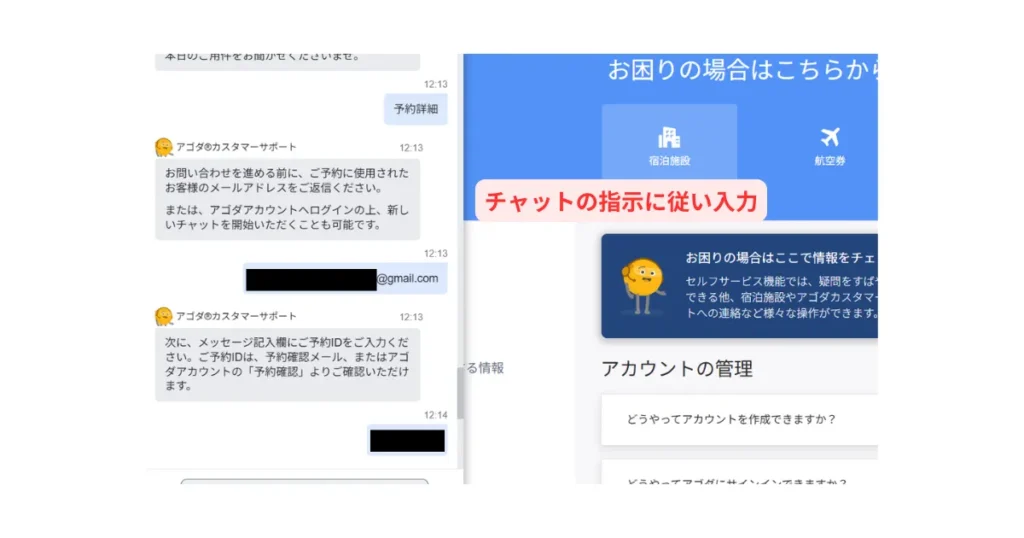
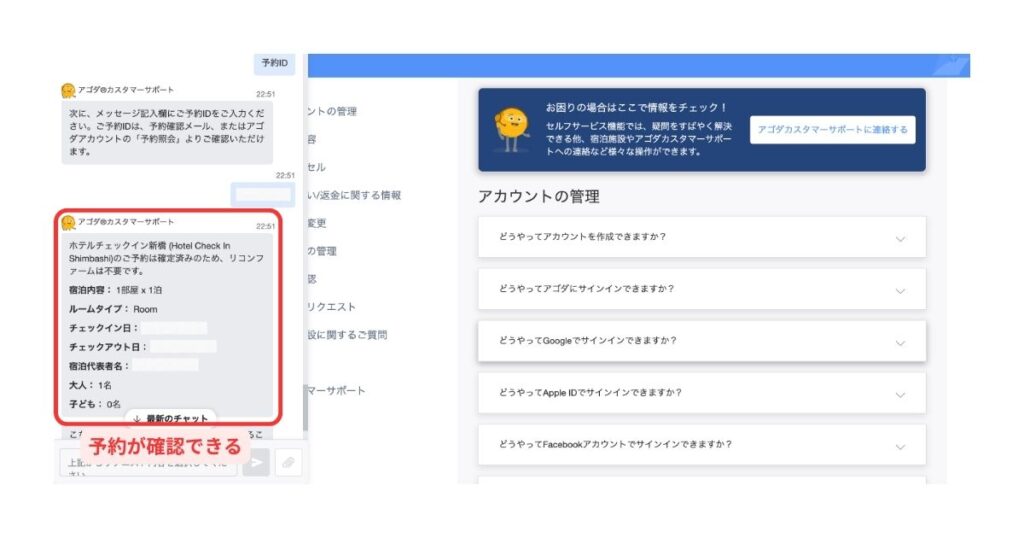

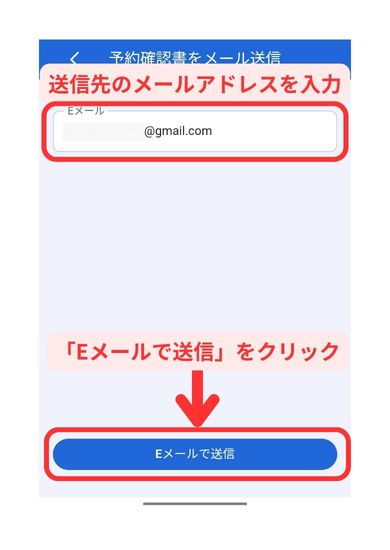
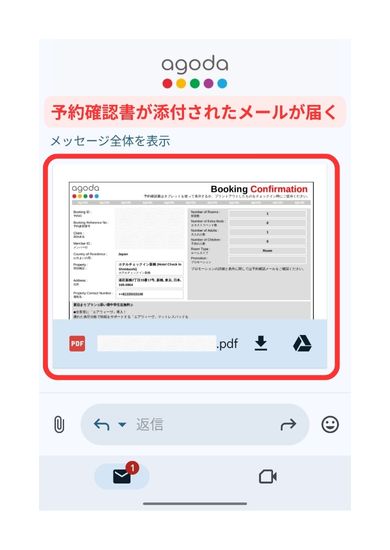


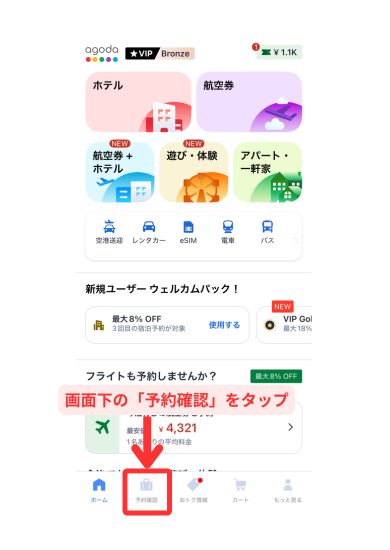
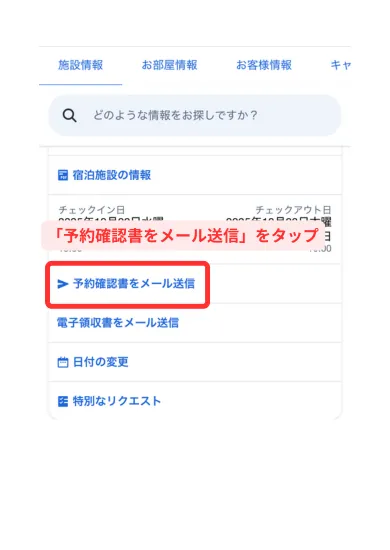
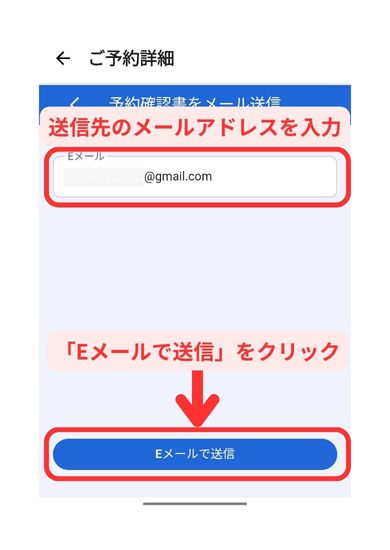
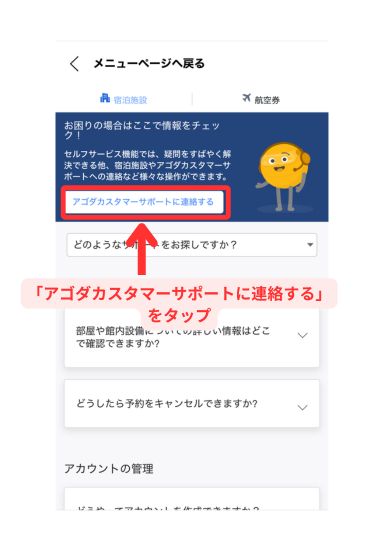
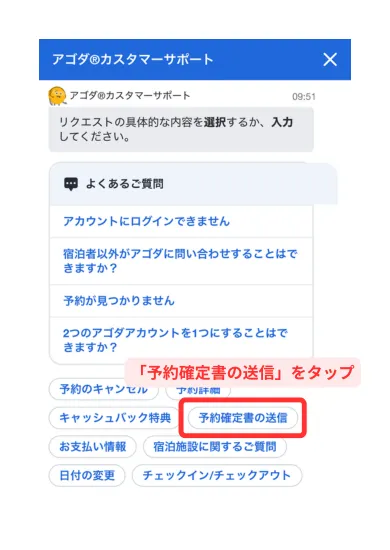
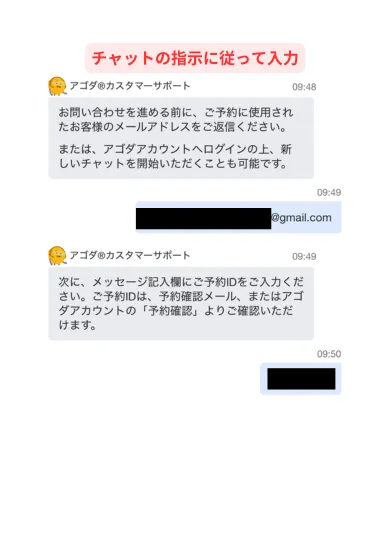
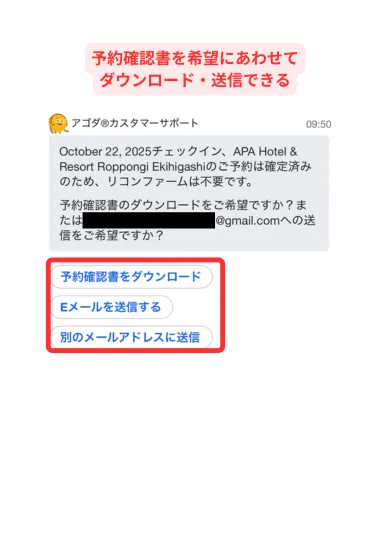
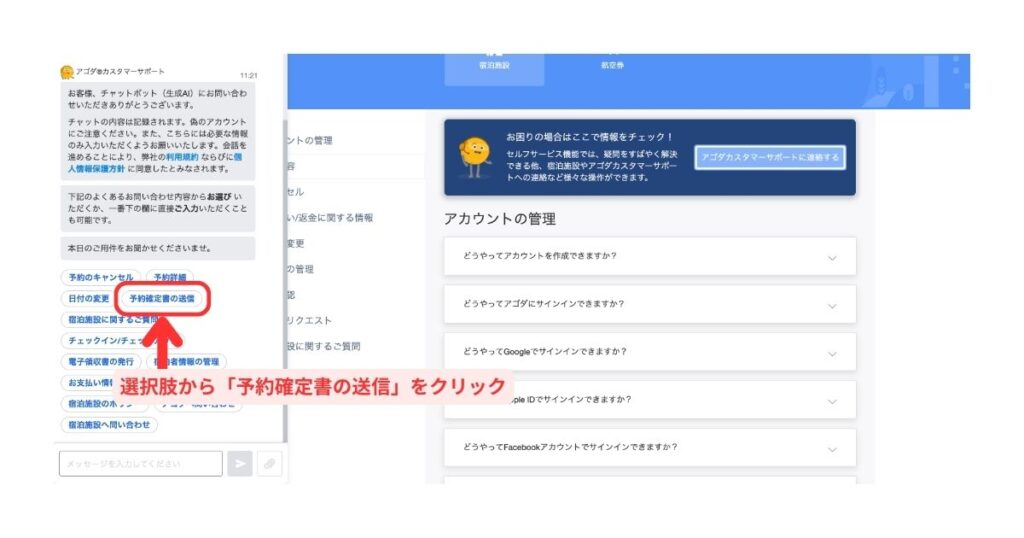
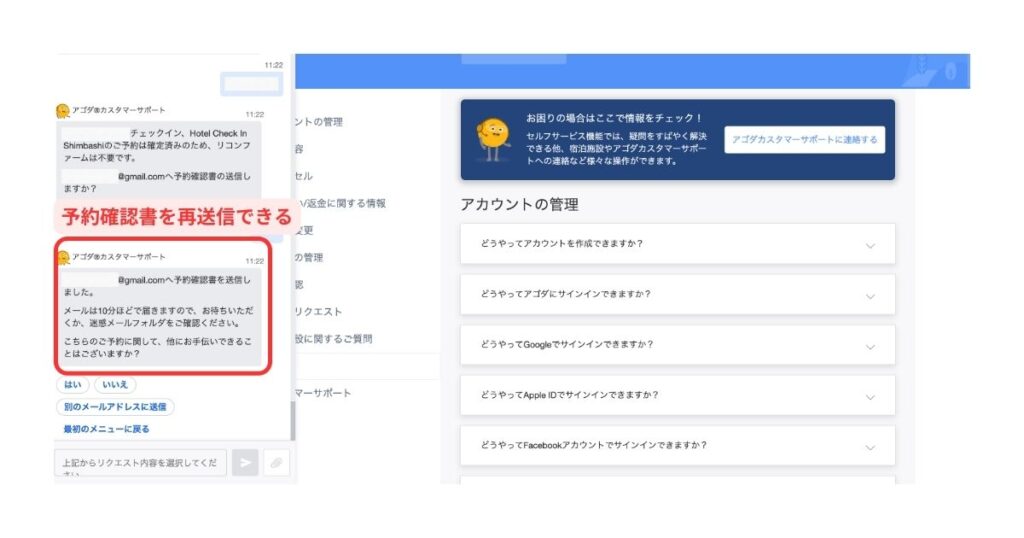
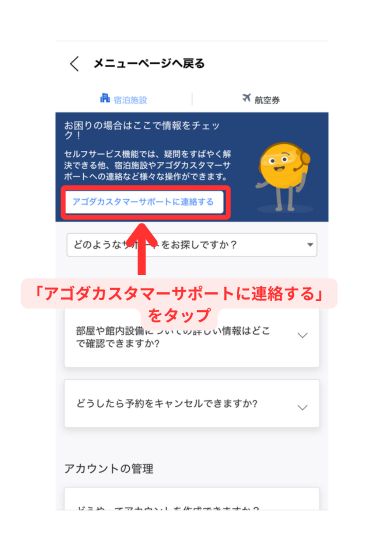
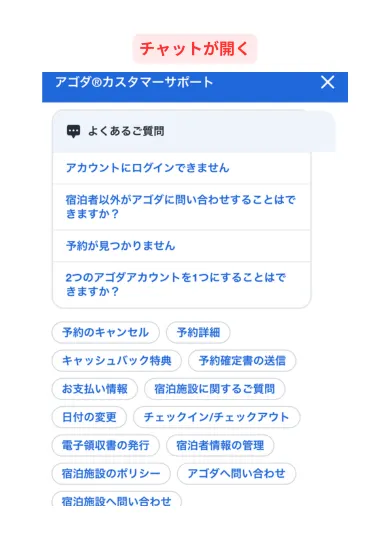
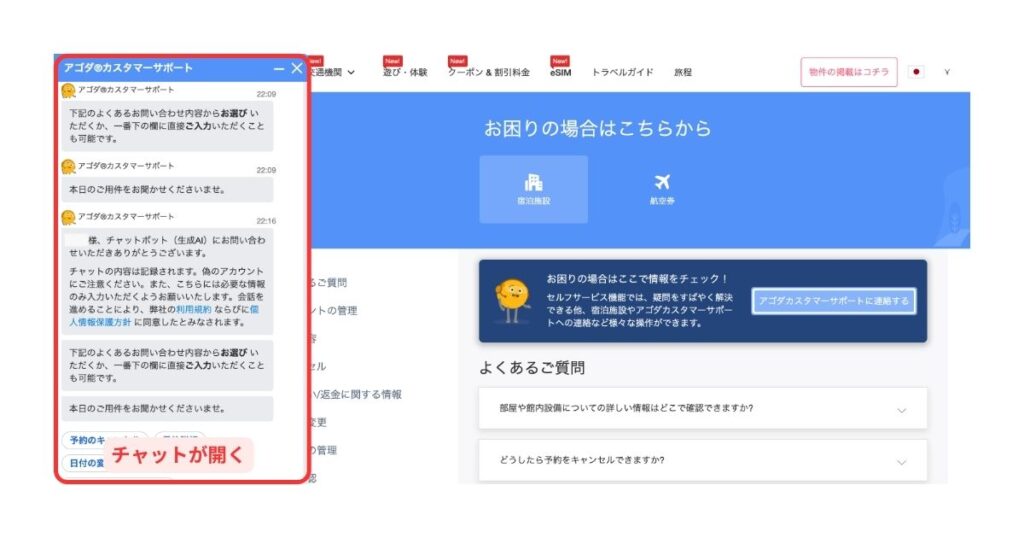
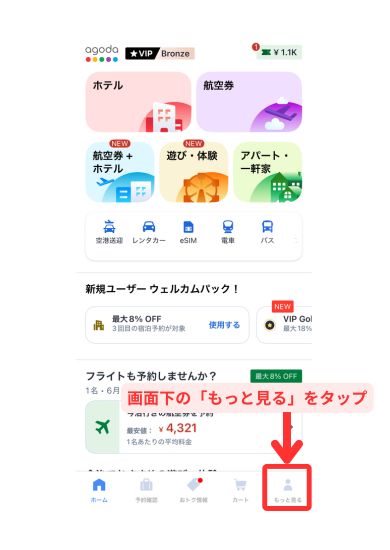
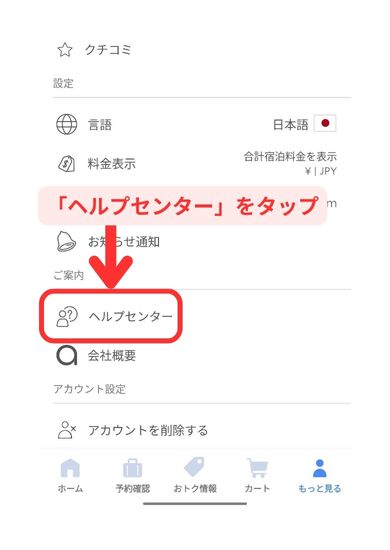
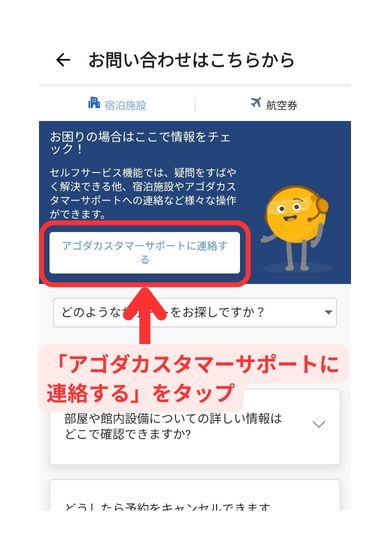
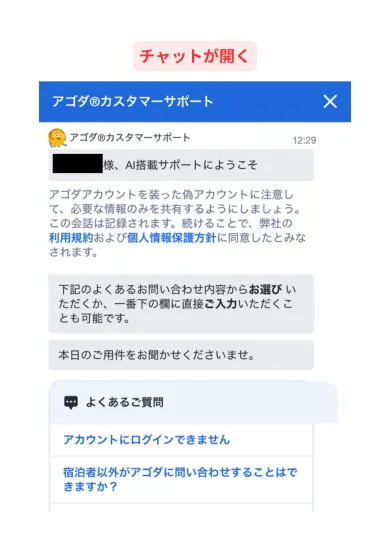
コメント